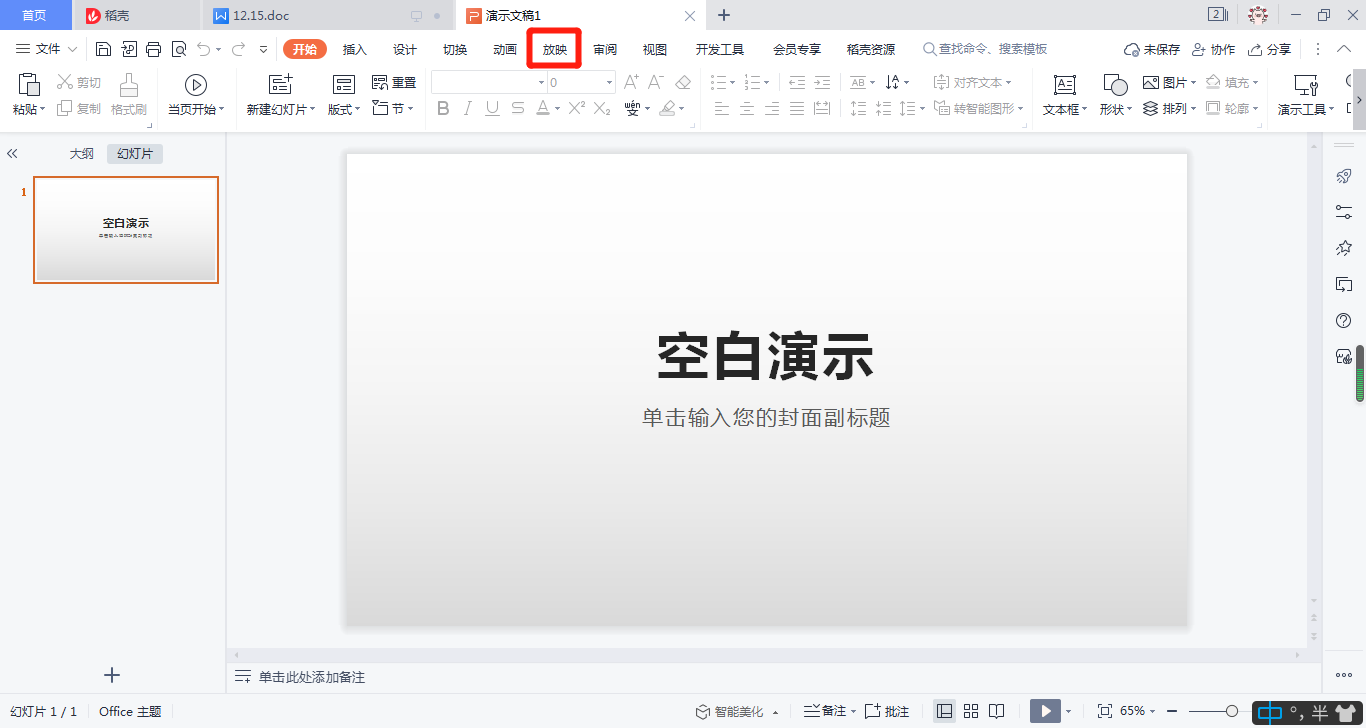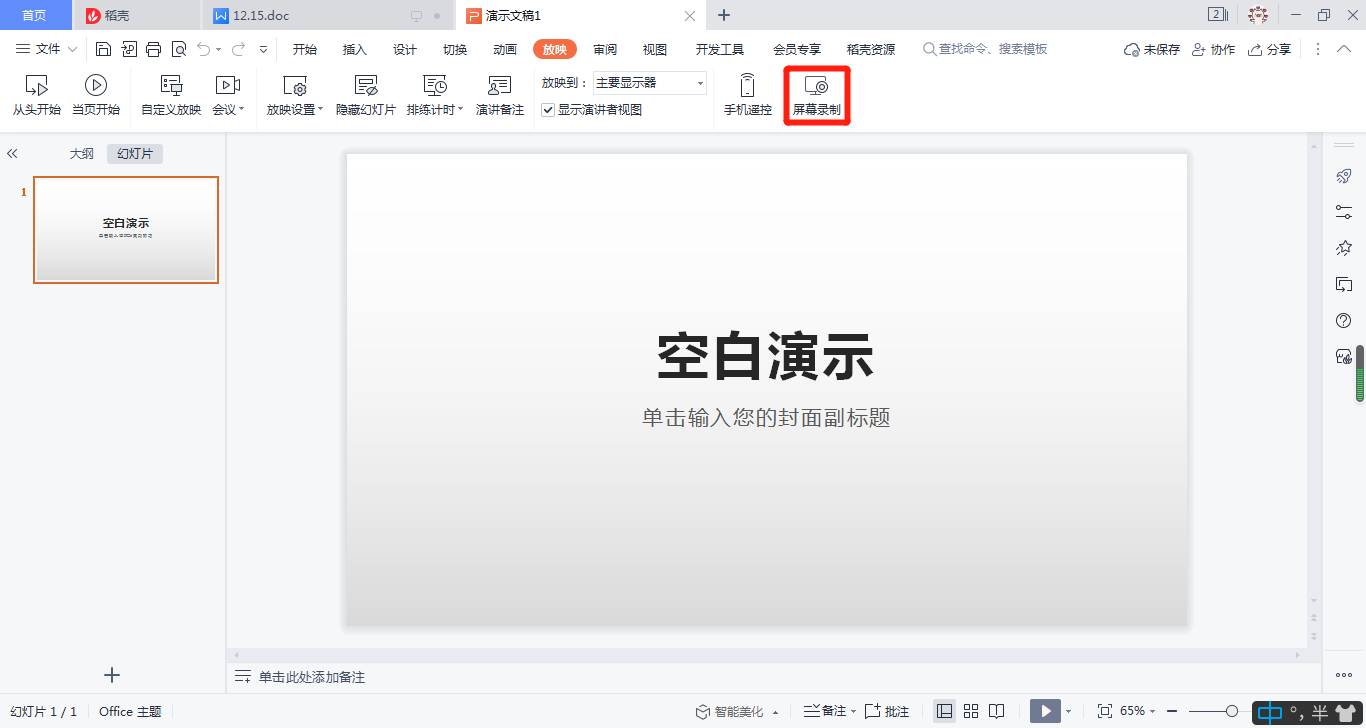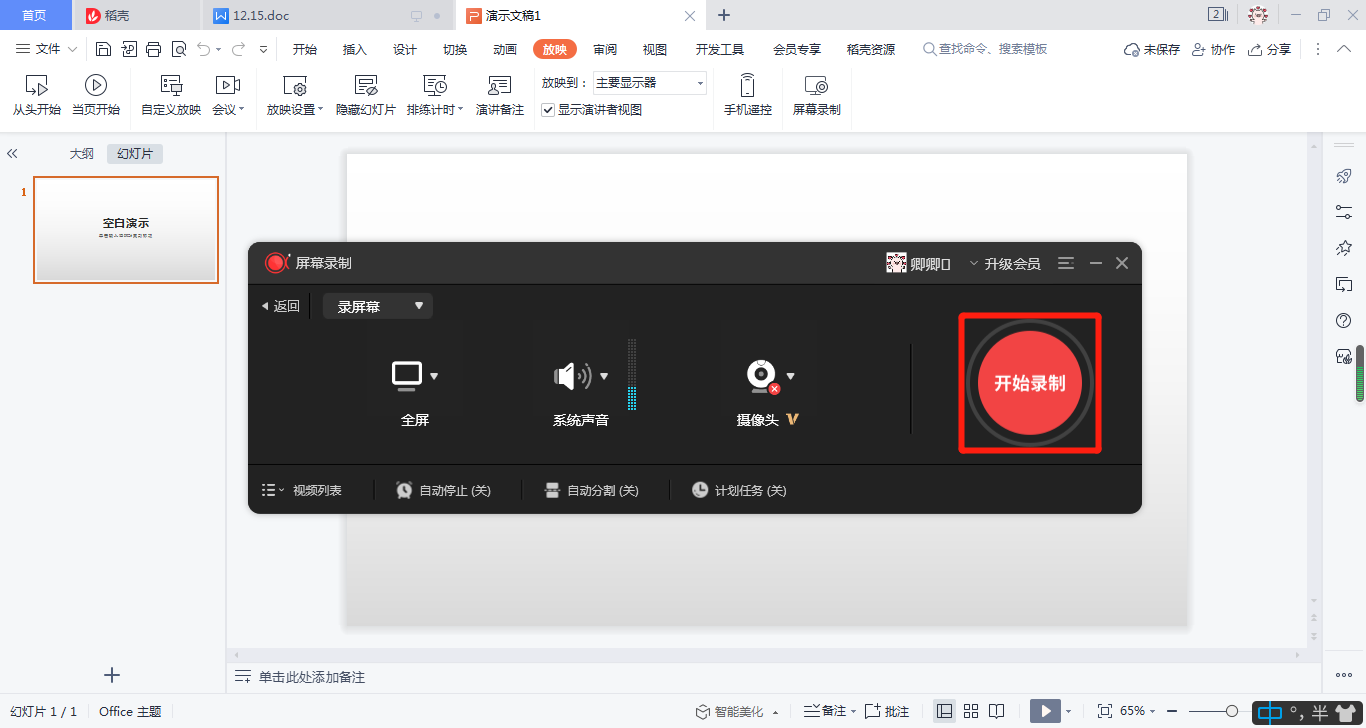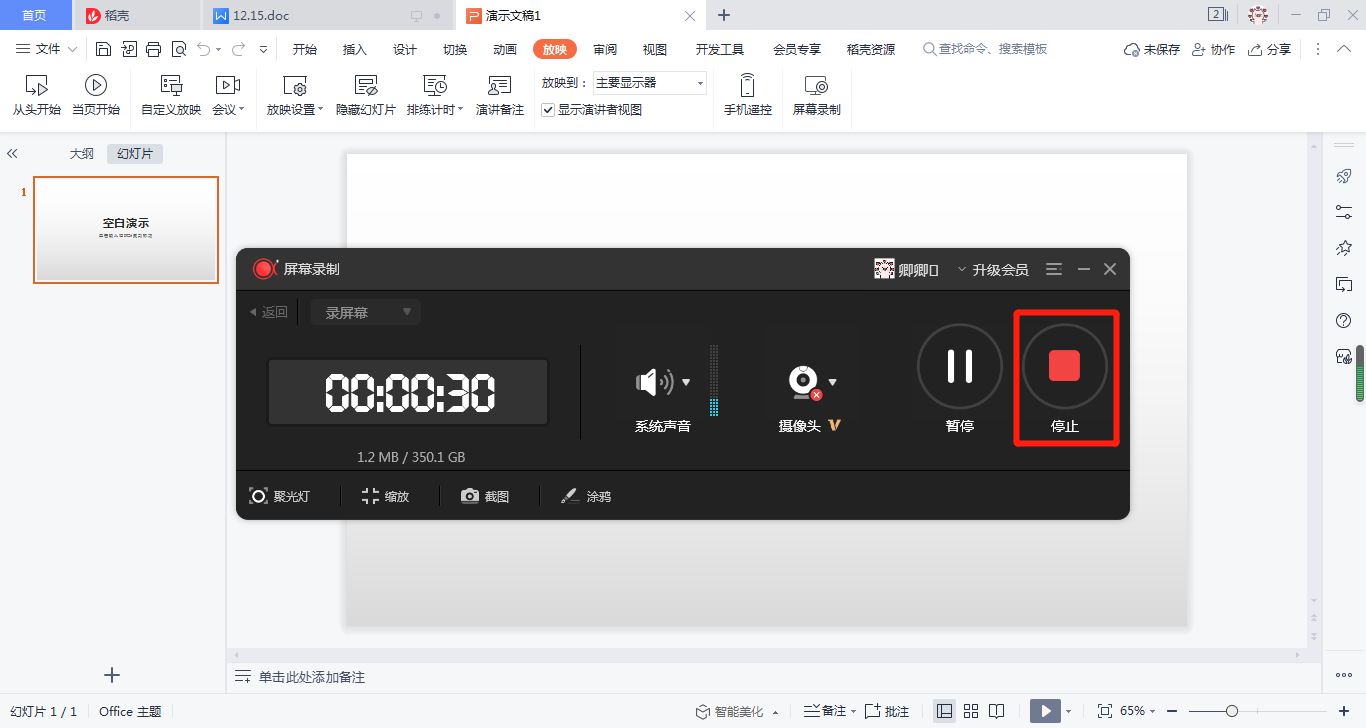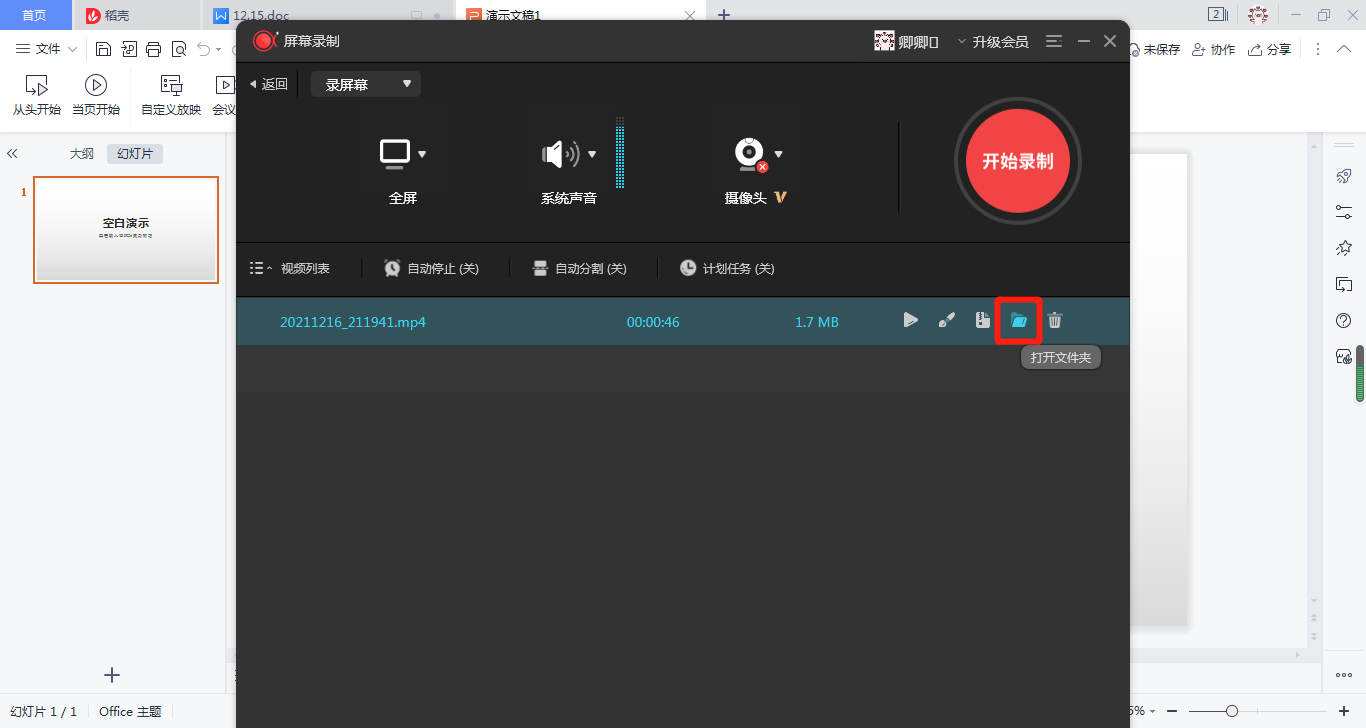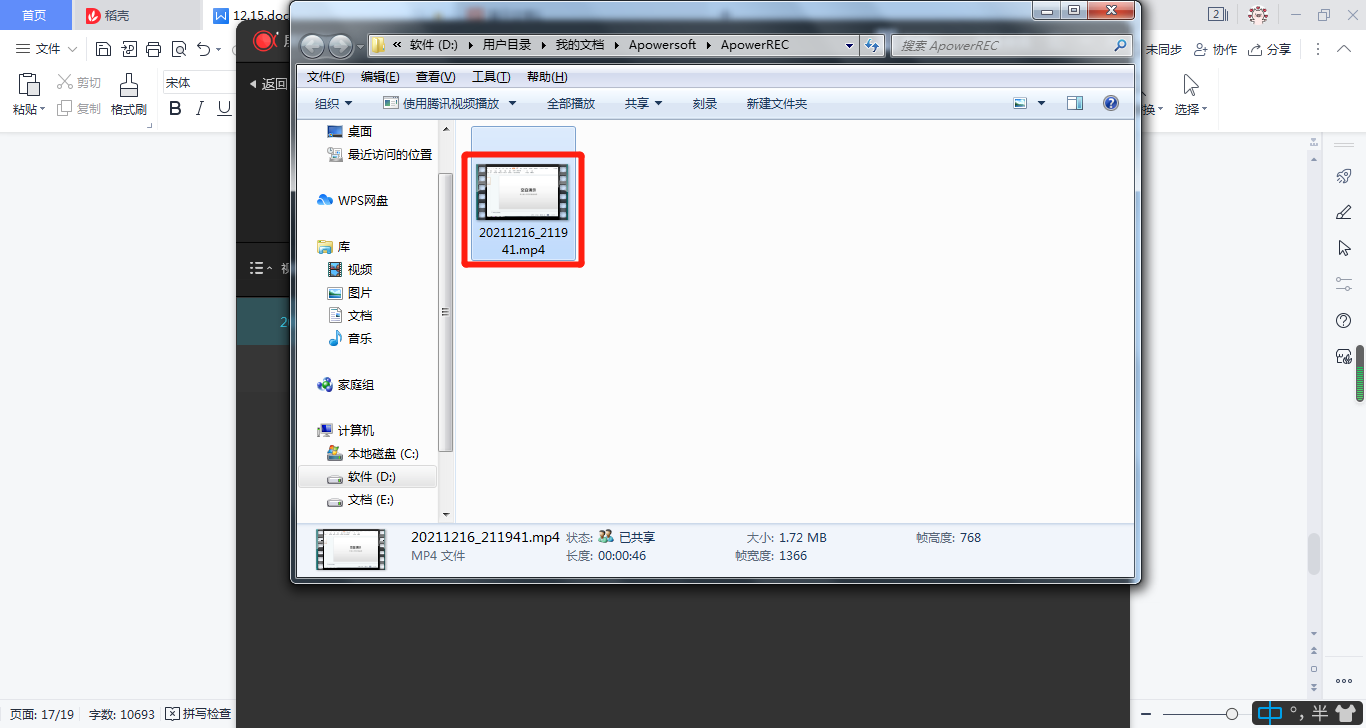录制幻灯片演示后怎么导出视频 录制幻灯片演示后怎么导出视频教程
来源: 最后更新:23-03-20 12:25:54
-
品牌型号:联想拯救者Y9000P
录制幻灯片演示后视频是自动导出的。以联想拯救者Y9000P电脑为例,查看录制幻灯片演示的视频在哪的步骤共需6步。具体操作步骤如下: 1点击放映
系统:windows11
软件版本:wps11.1.0.11194在ppt首页的界面中,点击放映。
2点击屏幕录制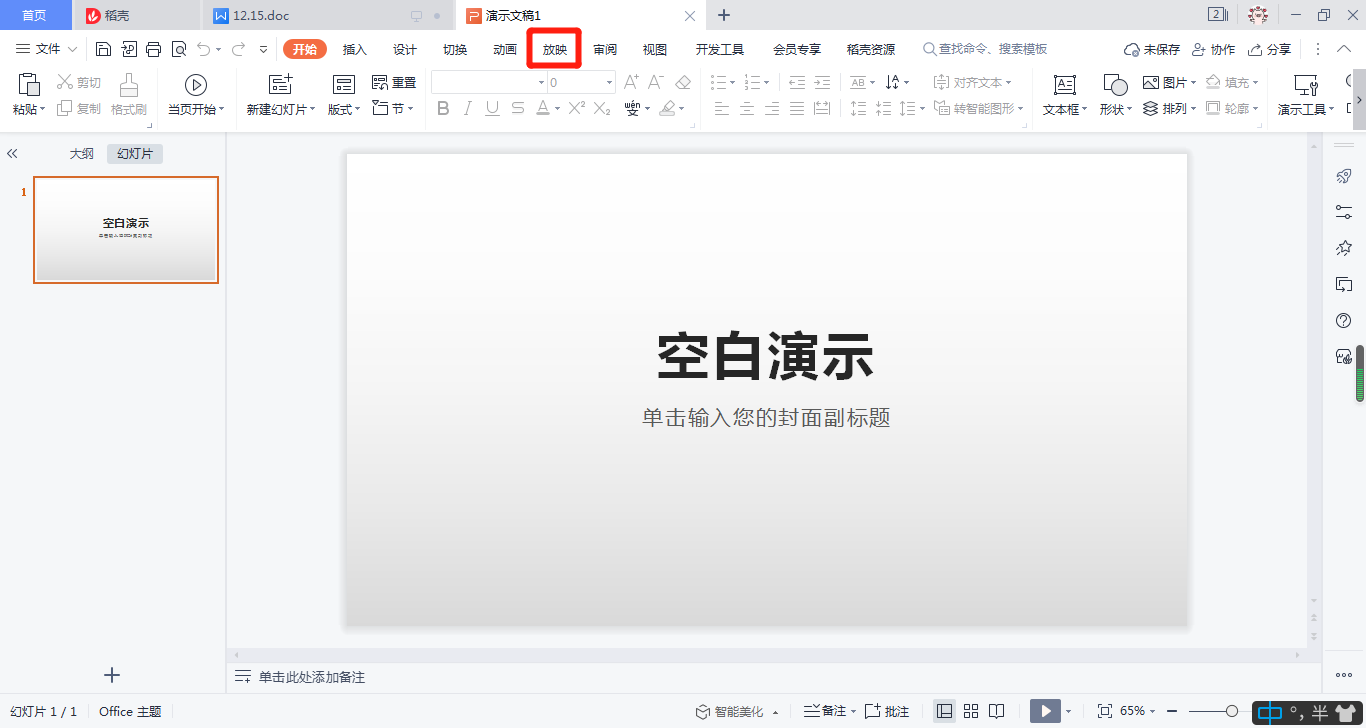
在放映的界面中,点击屏幕录制。
3点击开始录制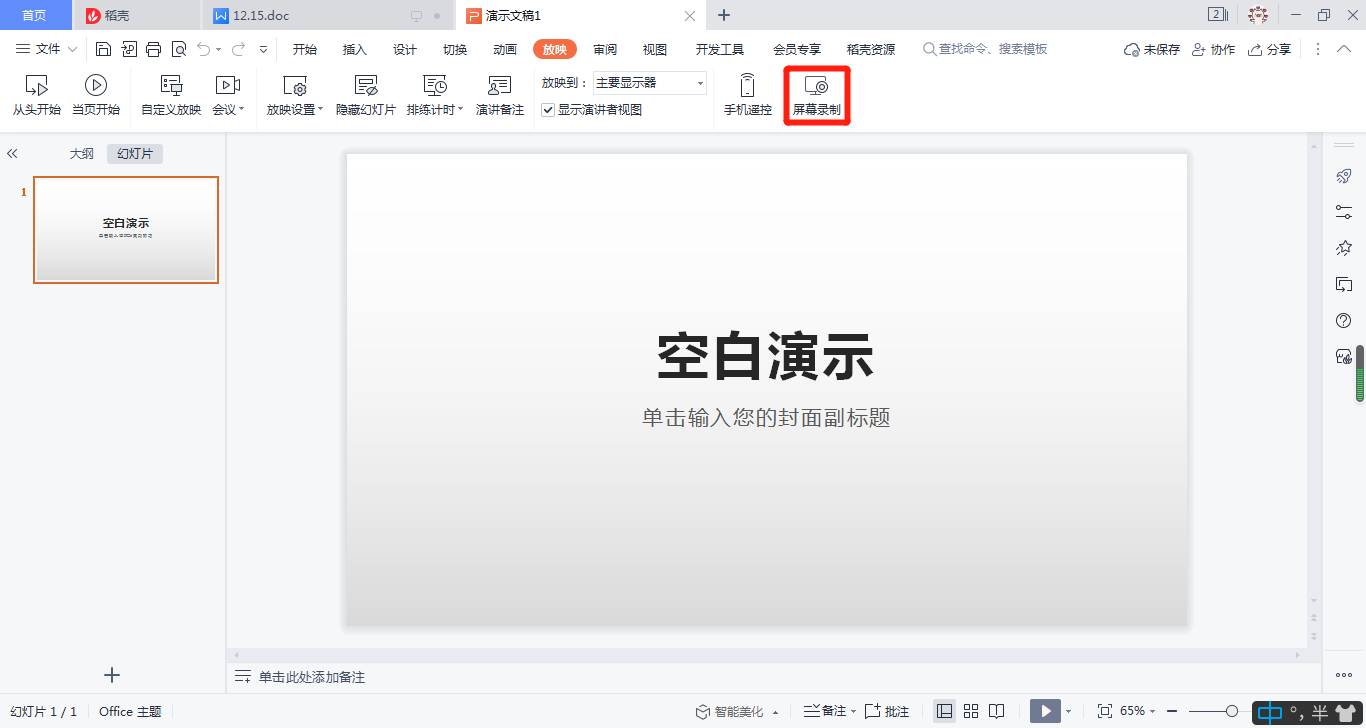
在屏幕录制的界面中,点击开始录制。
4点击停止录制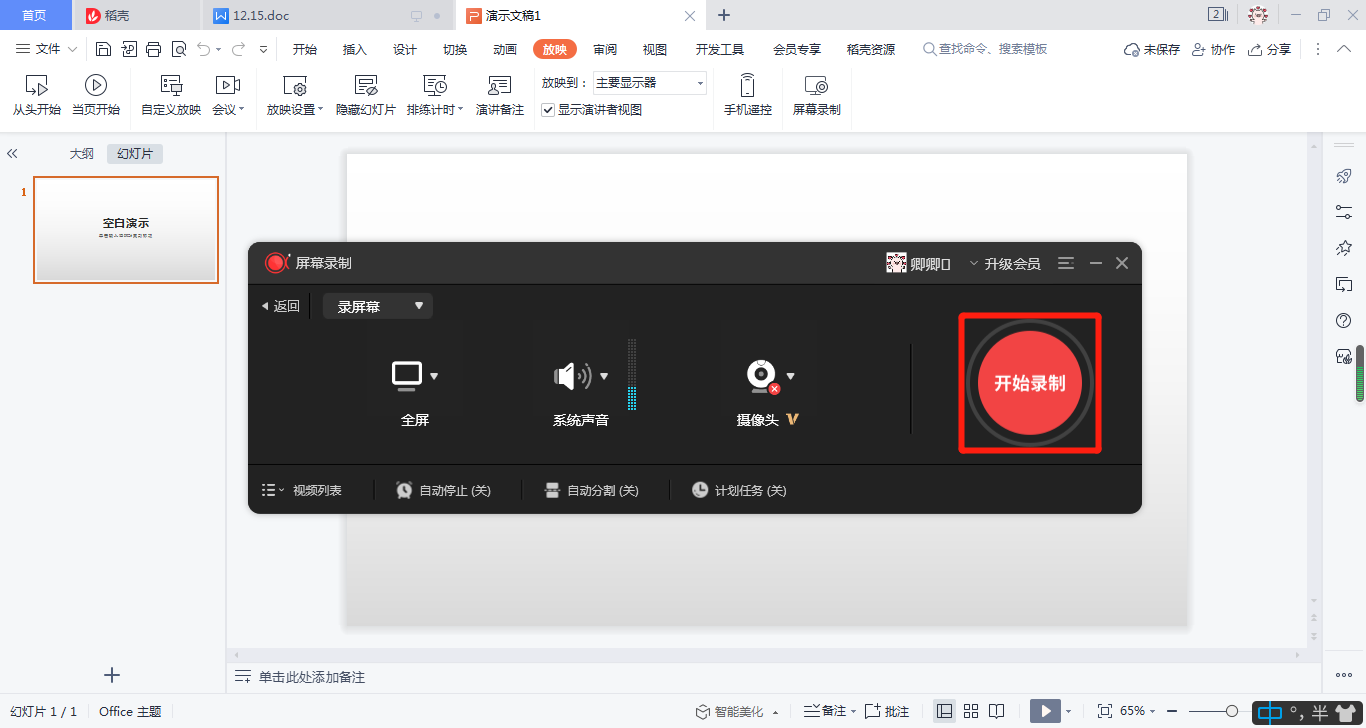
录制完毕后,点击停止录制。
5点击打开文件夹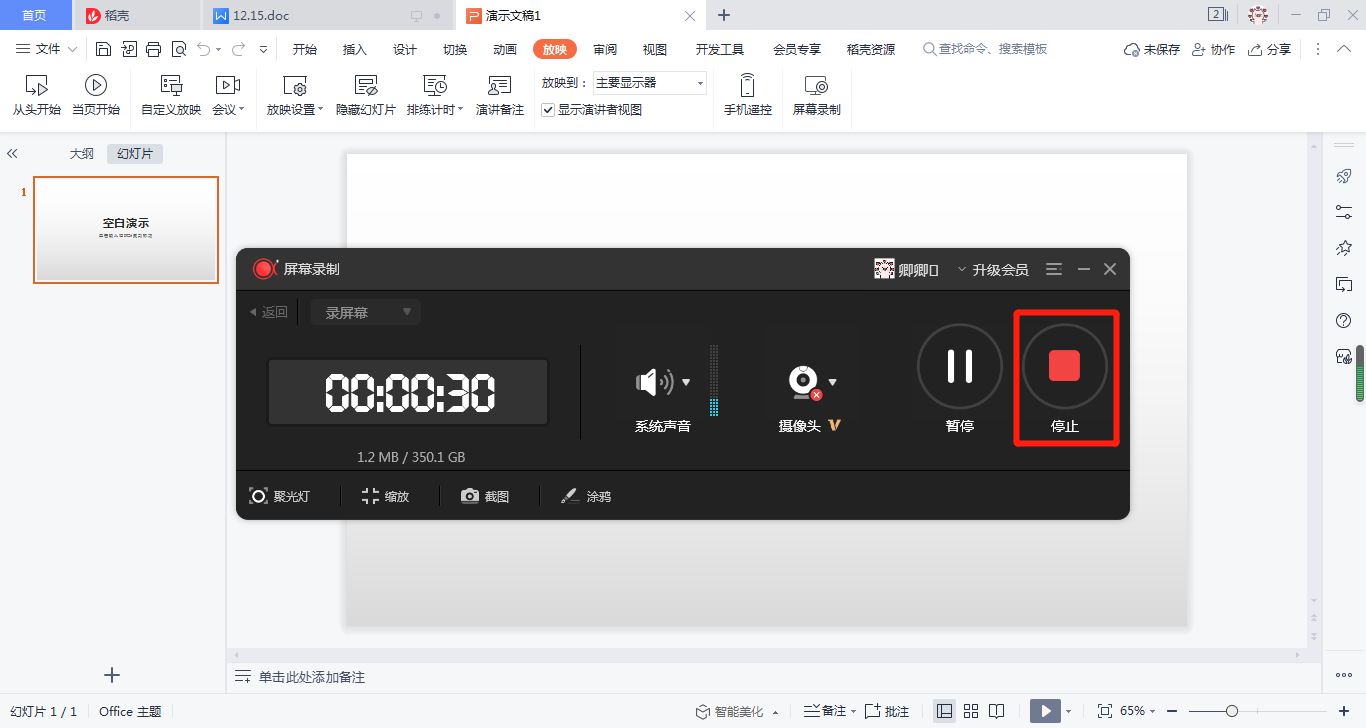
在屏幕录制的界面中,点击打开文件夹。
6查看录制幻灯片演示的视频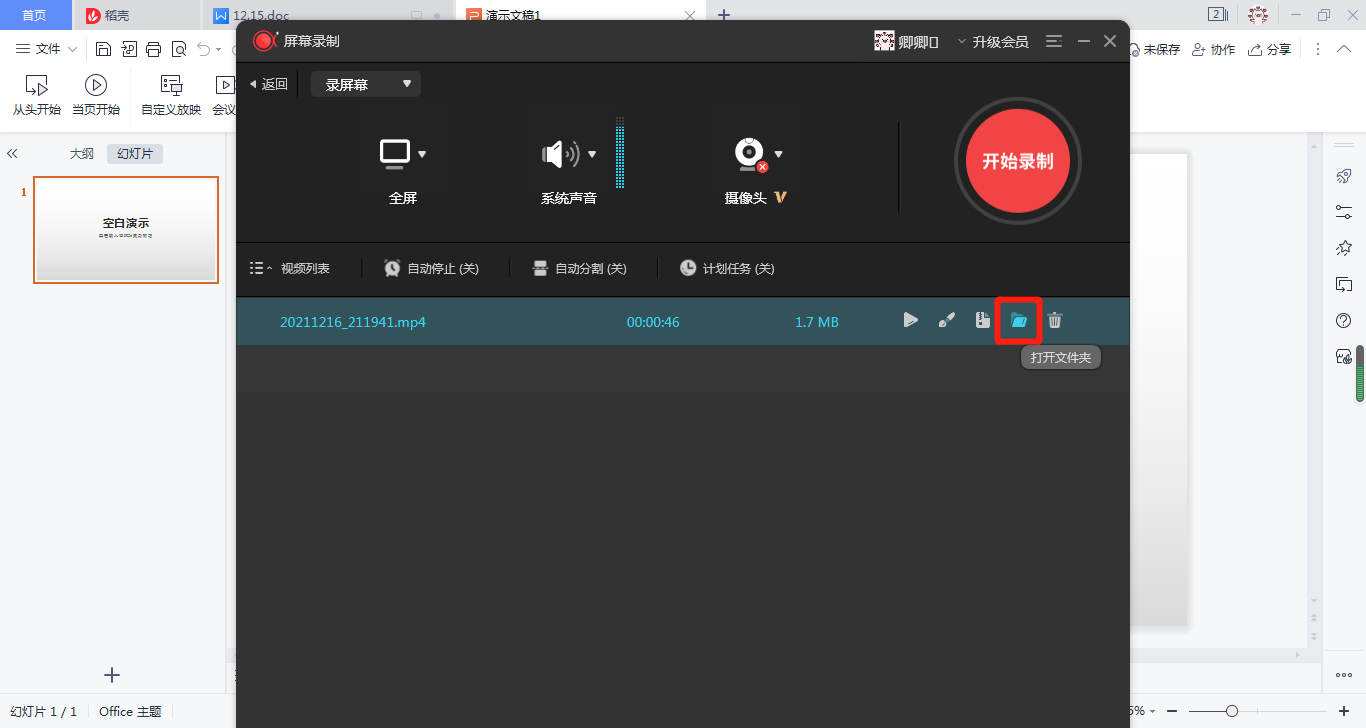
在文件夹的界面中,即可查看录制幻灯片演示的视频。
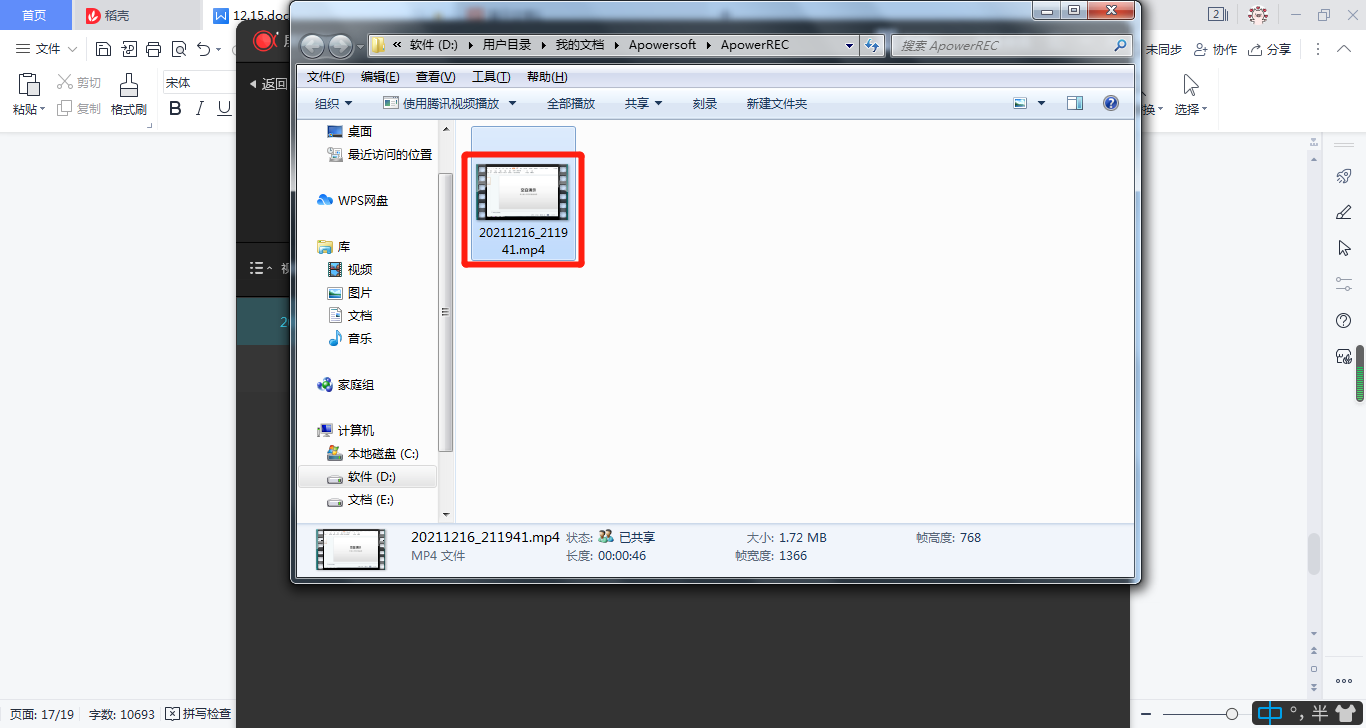



免责声明:本文系转载,版权归原作者所有;旨在传递信息,其原创性以及文中陈述文字和内容未经本站证实。
帮同学化妆最高日入近千 帮朋友化妆帮同学化妆最高日入近千?浙江大二女生冲上热搜,彩妆,妆容,模特,王
2023吉林省紧缺急需职业工种目录政策解读 2024张杰上海演唱会启东直通车专线时间+票价 马龙谢幕,孙颖莎显示统治力,林诗栋紧追王楚钦,国乒新奥运周期竞争已启动 全世界都被吓了一跳(惊吓全世界)热门标签
热门文章
-
和数字搭配的女孩名字(和数字搭配的女孩名字大全) 24-10-07
-
灯笼花一年开几次花 灯笼花一年开几回 24-10-07
-
冬桃苗品种 冬桃苗品种有哪些 24-10-07
-
长绒棉滑滑的冬天会不会冷(长绒棉是不是很滑) 24-10-07
-
竹子冬天叶子全干了怎么办 竹子冬天叶子干了来年还能活吗 24-10-07
-
春天移栽牡丹能开花吗(春天移栽牡丹真的不开花吗) 24-10-07
-
表示心酸的一句话 表示心酸的一句话简短 24-10-07
-
轮胎气门嘴用什么胶(轮胎气门嘴用什么胶好) 24-10-07
-
windows安装redis缓存使用图文教程(windows下redis安装步骤) 24-10-07
-
康乃馨怎么繁殖(康乃馨怎么繁殖方法) 24-10-06